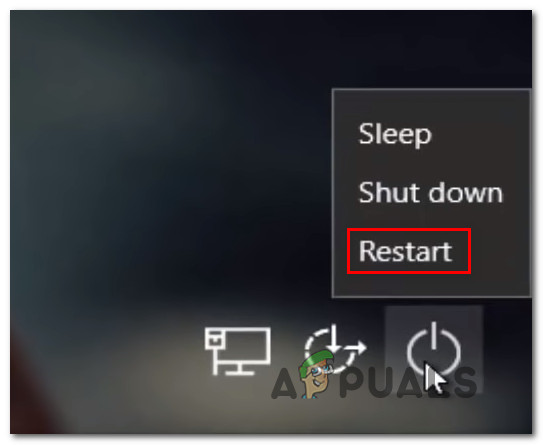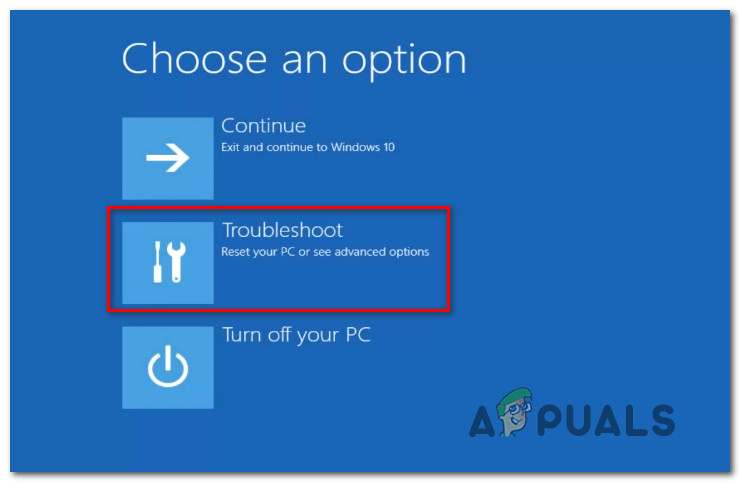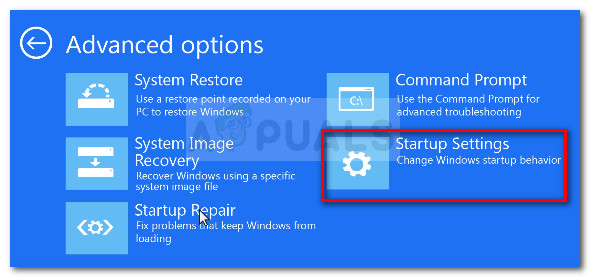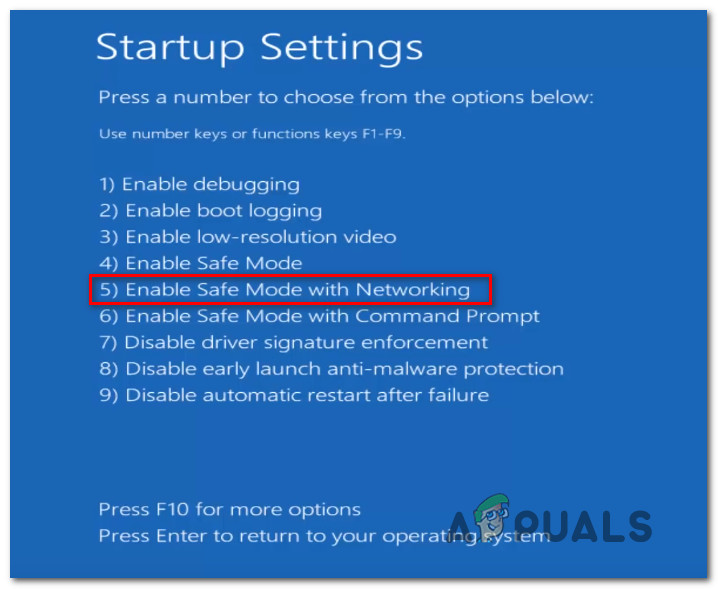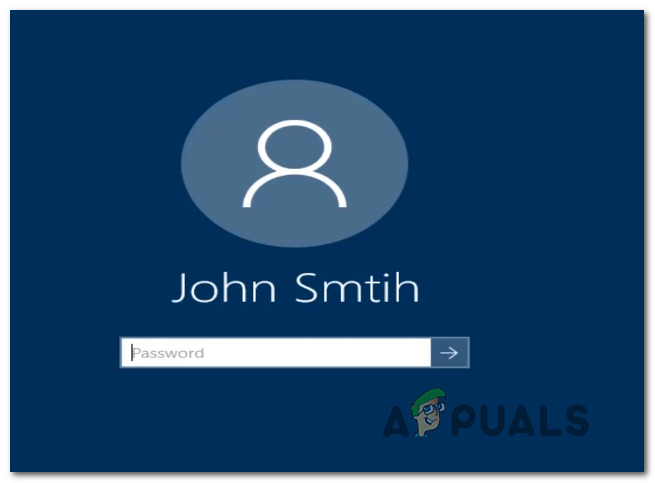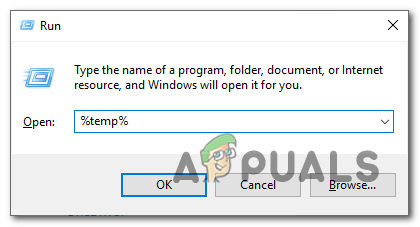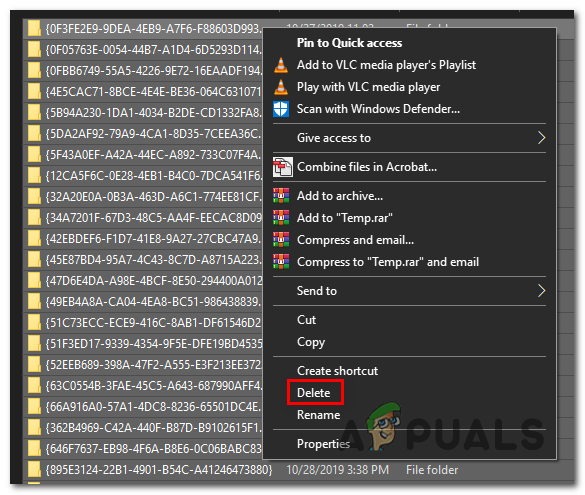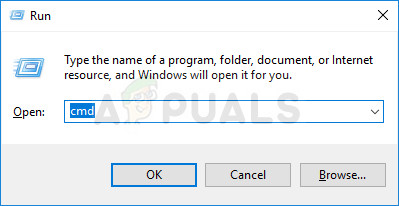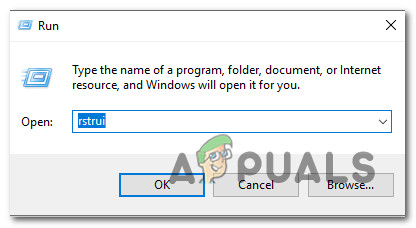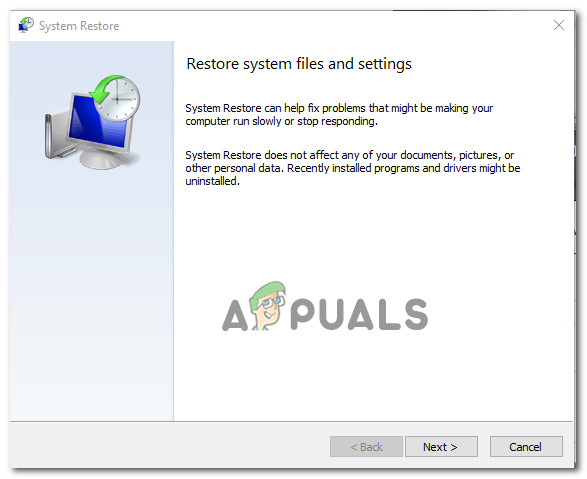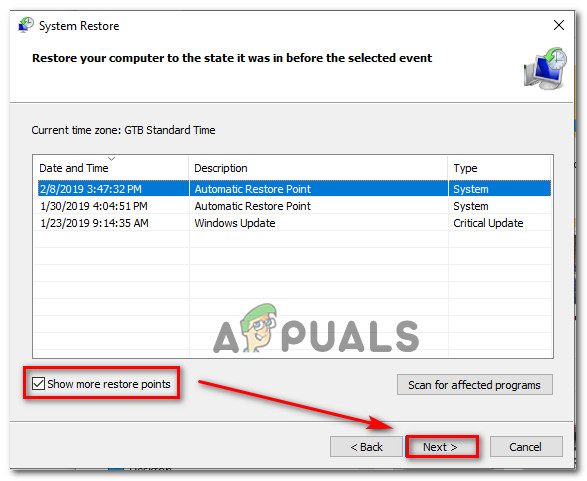Diversos usuaris de Windows ens han arribat amb preguntes després d’haver estat incapaç d’obrir un fitxer emmagatzemat en un servidor extern o d’haver intentat executar determinades aplicacions (normalment Windows Office). El missatge d'error que apareix és el 0x80070043 error. El problema és molt més comú a Windows Vista i Windows 7, però també hem aconseguit trobar ocurrències a Windows 8.1 a Windows 10.

Codi d'error 0x80070043
Què causa el codi d'error de Windows 0x80070043?
Hem investigat aquest problema en concret mirant diversos informes d'usuaris i provant diverses estratègies de reparació diferents que solen ser recomanades per altres usuaris afectats que ja han aconseguit solucionar el problema. Resulta que diversos escenaris diferents generaran aquest error concret. A continuació, es mostra una llista dels possibles responsables que podrien ser responsables:
- No es permeten les transferències de fitxers SMB - Com resulta, un escenari comú que generarà aquest problema en particular és una situació en què es desactiva una política essencial per a les transferències de fitxers SMB. Si aquest escenari és aplicable, podeu resoldre el problema obrint l'Editor de polítiques de grup local i habilitant la política local d'inici de la xarxa.
- Error de condició a la carpeta Temp - Segons diversos usuaris afectats, aquest problema pot aparèixer a causa d'un error de condició. En aquest cas, hauríeu de poder resoldre el problema arrencant l’ordinador en mode segur i suprimint el contingut de la carpeta Temp per eliminar l’error de condició.
- Corrupció de fitxers del sistema - Aquest comportament també pot ser causat per algun tipus de corrupció de fitxers del sistema. En alguns casos, aquest error s’activarà perquè el vostre sistema operatiu no és capaç de fer un seguiment de les ubicacions correctes dels fitxers que intenteu obrir. En aquest cas, hauríeu de ser capaç de solucionar-ho executant un parell de serveis públics capaços de fer front a la corrupció de fitxers del sistema (SFC i DISM).
- Interferència de tercers - També és possible que un procés o servei aplicat recentment interfereixi amb la capacitat del sistema operatiu per executar instal·lacions d’InstallShield. Si aquest escenari és aplicable, podreu resoldre el problema mitjançant la utilitat de restauració del sistema per restaurar l’estat de l’ordinador quan aquestes circumstàncies no existien.
- Corrupció del sistema operatiu subjacent - En rares circumstàncies, no podreu resoldre aquest problema de manera convencional. Si SFC i DISM no resolen el problema, l’única manera d’avançar és restablir tots els components del sistema operatiu amb una operació com una instal·lació neta o una reparació.
Si teniu el mateix problema i un dels escenaris anteriors semblava que podrien ser aplicables, aquest article us proporcionarà diverses estratègies de reparació diferents. A continuació trobareu un recull de possibles correccions que altres usuaris en una situació similar han utilitzat amb èxit per resoldre aquest problema.
Si voleu ser el més eficient possible, seguiu les correccions potencials en el mateix ordre en què les vam organitzar (per dificultat i eficiència). Finalment, haureu de trobar una solució que solucionarà el problema independentment del culpable que estigui causant el problema.
Anem a començar!
Mètode 1: habilitar la política local d'inici de xarxa
Si us trobeu amb el problema en un entorn de domini, hauríeu de començar assegurant-vos que teniu accés suficient per a les transferències de fitxers SMB. Per fer-ho, heu d'accedir a l'Editor de polítiques de grup local i assegureu-vos que el fitxer Sempre espereu la xarxa a l’inici i a l’inici de sessió de l’ordinador la política és Activat.
Diversos usuaris de Windows que també es trobaven amb el mateix problema han informat que finalment van aconseguir solucionar el problema després d'utilitzar el fitxer Editor de polítiques de grup local utilitat per habilitar aquesta política. Després de fer-ho i reiniciar l'ordinador, la majoria dels usuaris afectats han informat que el problema s'ha resolt en el seu cas.
Això és el que heu de fer per habilitar la política local d'inici de xarxa que pot limitar l'accés a les transferències de fitxers SMB:
- Premeu Tecla Windows + R obrir un Correr Caixa de diàleg. Un cop estigueu dins del Correr quadre de diàleg, escriviu 'Gpedit.msc' dins del quadre de text i premeu Entra per obrir el Editor de polítiques de grup local política. Si us demana la finestra UAC (Control del compte d’usuari), feu clic a Sí per concedir privilegis administratius.
- Un cop a l’editor de polítiques de grup local, seleccioneu Política d’ordinador local> Configuració de l’ordinador> Plantilles administratives a la part dreta.
- A continuació, baixeu cap a la dreta i feu clic a Sistema, a continuació, feu clic a Inici de sessió a la llista d’opcions disponibles.
- Després d 'aconseguir entrar dins del Inici de sessió carpeta, feu doble clic a Sempre espereu la xarxa a l’inici i a l’inici de sessió de l’ordinador .
- A la pantalla Propietats d'aquesta política, seleccioneu el fitxer Configuració , canvieu l'estat a Activat i feu clic a Aplica per desar els canvis.
- Reinicieu l'ordinador i espereu que finalitzi la propera posada en marxa. A continuació, repetiu l'acció que anteriorment causava el fitxer 0x80070043 error.

Activació de la política local d’inici de xarxa correcta
Si encara es produeix el mateix problema, baixeu al següent mètode següent.
Mètode 2: esborreu la carpeta temporal mentre esteu en mode segur
Si esteu veient el 0x80070043 error degut a un error de condició, hauríeu de poder solucionar el problema arrencant l'ordinador en mode segur i suprimint el contingut de la carpeta% temp% per esborrar la condició d'error.
Tingueu en compte que això no solucionarà el problema que causa el problema en primer lloc, però eliminarà l’error molest. S'ha informat que aquesta correcció ha tingut èxit a Windows 7, Windows 8.1 i Windows 10.
Diversos usuaris afectats han informat de la informació 0x80070043 l'error ha deixat de produir-se un cop van realitzar les instruccions següents. A continuació s’explica com netejar la carpeta temporal en mode de seguretat:
- Apagueu l'ordinador i torneu-lo a engegar i espereu fins que arribeu a la pantalla d'inici de sessió inicial.
- Un cop hi arribeu, baixeu a l'extrem inferior dret i feu clic a icona d'alimentació .
- Al menú contextual recentment aparegut, manteniu premut el botó Maj mentre feu clic a Reinicia.
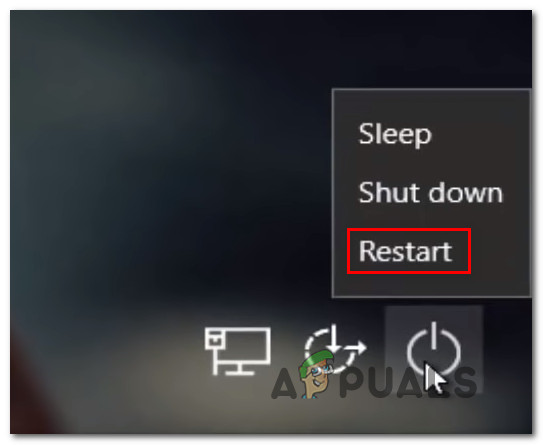
Forjant el PC per reiniciar-se en mode segur
- Durant la següent seqüència d'inici, l'ordinador es reiniciarà automàticament a l'interior del fitxer Resolució de problemes menú. Un cop hi arribeu, feu clic a Resolució de problemes.
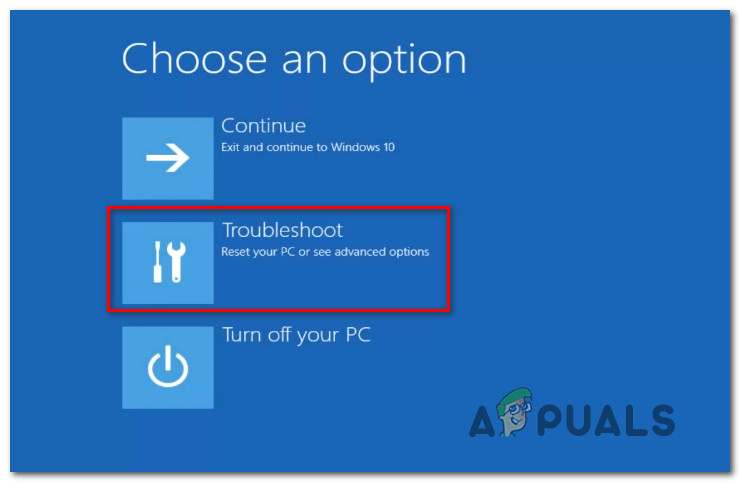
Accedint al menú de resolució de problemes
- Un cop estigueu dins del Opcions avançades menú, feu clic a Configuració d'inici a la llista d’opcions disponibles.
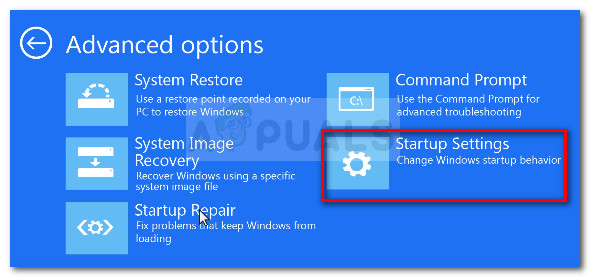
Al menú Opcions avançades, feu clic a Configuració d’inici
- Quan veieu el menú Configuració d'inici, premeu F5 per arrencar Mode segur amb xarxes .
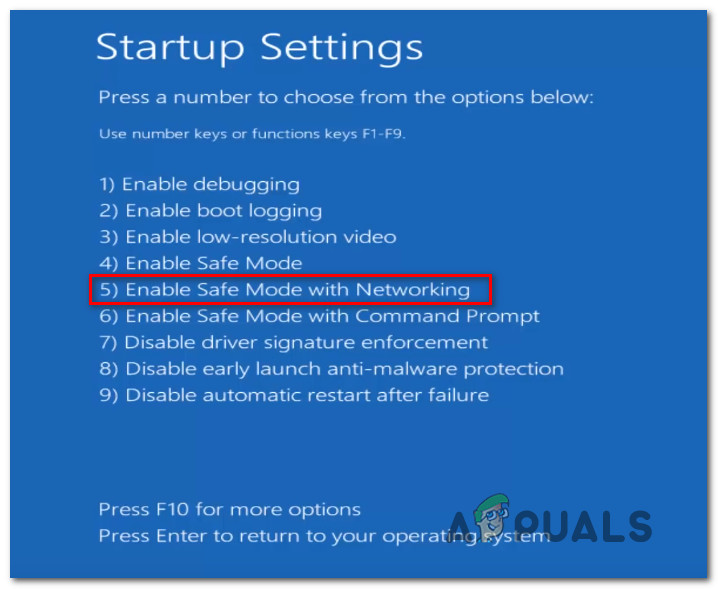
Inici de l'ordinador en mode segur amb xarxes
- Un cop s'hagi completat la següent seqüència d'inici, se us demanarà una pantalla d'inici de sessió lleugerament diferent. Introduïu la contrasenya de Windows per completar el procés d'inici (si en teniu).
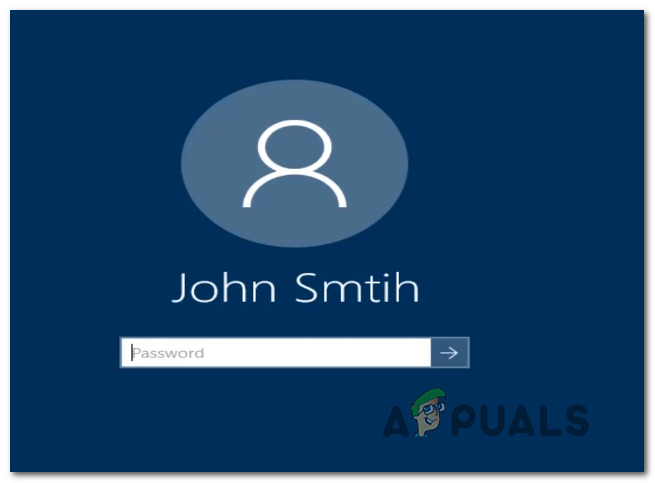
Introduint la contrasenya correcta a la pantalla d’inici de sessió del mode segur
- Un cop finalitzada la seqüència d'arrencada, premeu Tecla Windows + R obrir un Correr Caixa de diàleg. Dins del Correr quadre de text, escriviu '% Temp%' i premeu Entra per obrir el Temp carpeta.
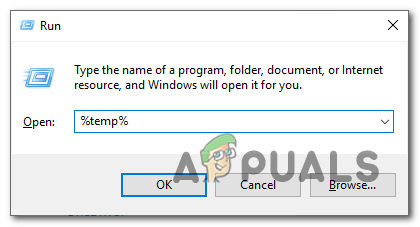
Accedint a la carpeta temporal
- Un cop estigueu dins del Temp , seleccioneu-ho tot i feu clic amb el botó dret sobre un element i trieu Suprimeix del menú contextual recentment aparegut per suprimir tots els fitxers temporals.
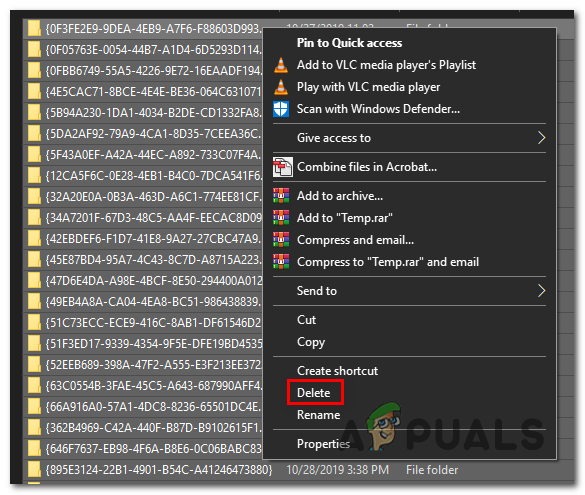
Supressió de la carpeta Temp
- Un cop esborra la carpeta Temp, reinicieu l'ordinador i comproveu si el problema es resol en el proper inici de l'ordinador.
Si encara es produeix el mateix problema, baixeu a la següent correcció potencial següent.
Mètode 3: Execució d'escaneigs DISM i SFC
Una altra possibilitat real que pot acabar causant aquest comportament és algun tipus de corrupció de fitxers del sistema. En alguns casos, el fitxer 0x80070043 es produirà un error perquè el vostre sistema operatiu ja no és capaç de fer un seguiment de les ubicacions correctes dels fitxers que intenteu obrir.
Diversos usuaris de Windows que es trobaven en una situació similar han informat que han aconseguit solucionar el problema i obrir aplicacions de configuració sense trobar-se amb el 0x80070043 error després d'utilitzar un parell d'utilitats capaços de corregir la corrupció del fitxer del sistema - DISM (Gestió i manteniment d'imatges de desplegament) i SFC (System File Checker).
Tingueu en compte que DISM utilitza WU per substituir les dades danyades per còpies correctes, mentre que SFC utilitza una còpia localment emmagatzemada a la memòria cau per solucionar instàncies danyades. Com que les dues utilitats utilitzen dos enfocaments diferents, us recomanem que feu ambdues exploracions per millorar les possibilitats de resoldre el fitxer 0x80070043 error.
A continuació, es mostra una guia pas a pas sobre la realització d’exploracions DISM i SFC:
- Premeu Tecla Windows + R per obrir un quadre de diàleg Executa. A continuació, escriviu 'Cmd' i premeu Ctrl + Maj + Retorn per obrir un símbol del sistema elevat. Quan vegeu el UAC (sol·licitud de compte d'usuari), feu clic Sí per concedir privilegis d'administrador a la finestra CMD.
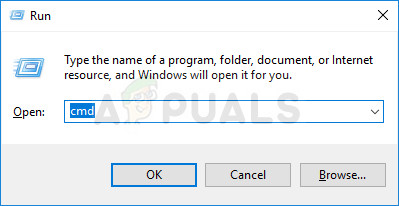
Executant el símbol del sistema
- Després d'haver estat dins de l'indicador d'ordres elevat, escriviu les ordres següents i premeu Entra activar una exploració SFC:
sfc / scannow
Nota: Un cop hàgiu iniciat aquesta exploració, no l’interrompeu en cap cas. Si ho feu, es poden crear errors lògics addicionals que acabaran generant més missatges d'error.
- Un cop finalitzada l'exploració, tanqueu el símbol del sistema elevat i reinicieu l'ordinador.
Nota: Fins i tot si el registre de l’informe final no ha informat d’ocurrències fixes, això no vol dir que no s’hagin realitzat cap ajust. SFC és conegut per no informar dels ajustaments fets per resoldre els errors lògics. - A la següent seqüència d'inici, seguiu de nou el pas 1 per obrir un altre símbol del sistema elevat. Un cop a la finestra CMD, escriviu l'ordre següent per iniciar una exploració DISM:
DISM / En línia / Cleanup-Image / RestoreHealth
Nota: Per assegurar-vos que aquest procediment funciona correctament, heu d'assegurar-vos que l'ordinador estigui connectat a una connexió a Internet estable. Això és important perquè DISM utilitza el component WU (Windows Update) per descarregar equivalents saludables per als fitxers danyats afectats per la corrupció.
- Un cop finalitzada l'operació, reinicieu l'ordinador i comproveu si el problema es resol en la propera posada en marxa del sistema.
Si encara us trobeu amb 0x80070043 error en realitzar la mateixa acció, baixeu al següent mètode següent.
Mètode 4: utilitzar la utilitat de restauració del sistema
En cas que només hagueu notat que aquest error s’ha produït recentment, és probable que un canvi recent del sistema acabi interferint amb la capacitat del vostre sistema operatiu per obrir l’executable InstallShield. Si aquest escenari és aplicable, hauríeu de poder eludir o solucionar el problema mitjançant la utilitat de restauració del sistema per tornar l'ordinador a un estat saludable en què no existien les mateixes circumstàncies que ara causen els problemes.
De manera predeterminada, el vostre sistema operatiu està configurat per desar noves instantànies de restauració en punts de referència importants del sistema (abans de la instal·lació d’una aplicació, després de la instal·lació d’una actualització de Windows, etc.). Per tant, tret que hàgiu modificat el comportament predeterminat o que utilitzeu una aplicació d’optimització del sistema, hauríeu de tenir molts candidats per triar.
Però abans de seguir les instruccions següents, tingueu en compte que qualsevol canvi realitzat abans de la creació d'aquest punt de restauració es perdrà un cop finalitzat el procediment de restauració. Tingueu en compte que això inclou qualsevol aplicació instal·lada, controladors, jocs i tota la resta.
Si enteneu les repercussions i voleu continuar utilitzant la utilitat de restauració del sistema, seguiu les instruccions següents:
- Premeu Tecla Windows + R per obrir un quadre de diàleg Executa. Un cop a l’ordre Run, escriviu 'Rstrui' i premeu Entra per obrir el Restauració del sistema menú.
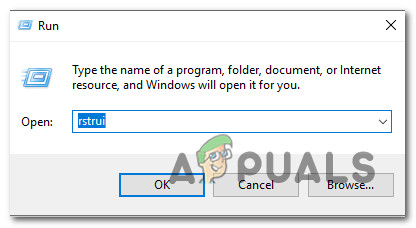
Obrint l'assistent de restauració del sistema mitjançant el quadre Executa
- Un cop arribeu a la pantalla inicial de restauració del sistema, feu clic a Pròxim per passar al menú següent.
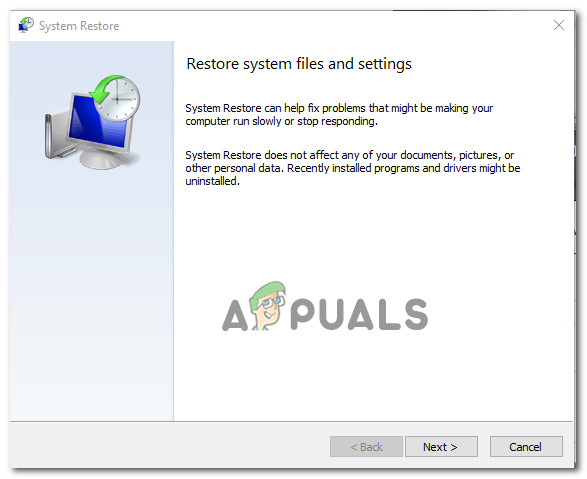
Utilització de la restauració del sistema
- Després d'arribar a la següent pantalla, inicieu l'operació marcant la casella associada a Mostra més punts d'informe . Un cop hàgiu completat aquest pas, comenceu a mirar les dates de cada punt de restauració desat i seleccioneu-ne un de més antic que el període en què vau notar que el problema va començar a produir-se.
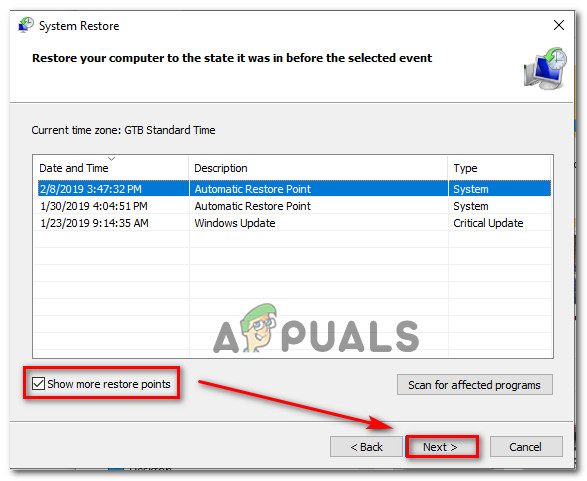
Restaurant el sistema a un punt anterior en el temps
- Un cop seleccionat el punt de restauració del sistema correcte, feu clic a Acabar per completar la configuració.
- Després d'iniciar aquest procés, el PC es reiniciarà i es muntarà l'estat anterior. A la següent posada en marxa, repetiu l'acció que va provocar l'error i comproveu si el problema s'ha resolt.
Si el mateix 0x80070043 encara es produeix un error, baixeu al mètode final següent.
Mètode 5: realitzar una instal·lació de reparació / instal·lació neta
Si cap de les instruccions següents no us permetrà resoldre el problema, és probable que el problema que esteu tractant estigui fora del vostre control. Si aquest escenari és aplicable, la forma més convenient de solucionar el problema és restablir tots els components de Windows, incloses totes les dades d’arrencada.
Diversos usuaris afectats que també lluitaven per resoldre el fitxer 0x80070043 un error ha confirmat que aquesta operació els ha permès solucionar completament el problema.
A l’hora de restablir tots els components del sistema operatiu, teniu dues maneres d’avançar:
- Una instal·lació neta - És el procediment més senzill i no té cap requisit previ. Tanmateix, l’inconvenient principal d’aquest mètode és que no us permetrà conservar els fitxers tret que els cedeu amb antelació.
- Una instal·lació de reparació (reparació in situ) - Un enfocament més tediós que requerirà que tingueu un suport d’instal·lació compatible amb el vostre sistema operatiu actual. Però és la solució més centrada, ja que només restablirà els components de Windows (incloses les dades d’arrencada), alhora que us permetrà conservar tots els fitxers (incloses les aplicacions, els jocs, els suports personals i fins i tot algunes preferències de l’usuari).